FIX: Folder unduhan saya tidak merespons Windows 10

Apa yang harus dilakukan jika folder unduhan Anda tidak merespons
- Jalankan pemindaian file sistem
- Hapus file dalam unduhan
- Optimalkan folder unduhan untuk item umum
- Pilih opsi Selalu tampilkan ikon
- Nonaktifkan penemuan jenis folder otomatis
Direktori Unduhan menyimpan file yang Anda unduh dengan browser. Namun, folder unduhan yang tidak responsif memerlukan waktu bertahun-tahun untuk dibuka. Beberapa pengguna telah menyatakan bahwa mereka tidak dapat membuka Unduhan sama sekali. Ketika folder itu tidak merespons, File Explorer mungkin berhenti berfungsi. Ini adalah bagaimana Anda dapat memperbaiki folder Unduhan yang tidak responsif yang membutuhkan waktu untuk membuka atau tidak membuka sama sekali.
TETAP: Folder unduhan tidak akan terbuka
1. Jalankan pemindaian file sistem
Jika Anda tidak dapat membuka folder Unduhan, mungkin ada file sistem yang rusak. Pemeriksa File Sistem memperbaiki file sistem yang rusak. Dengan demikian, itu juga dapat memperbaiki direktori Unduhan. Anda dapat menggunakan utilitas SFC pada prompt perintah sebagai berikut.
- Buka utilitas SFC dengan menekan tombol Windows key + X hot key dan memilih Command Prompt (Administrator) pada menu.
- Masukkan "DISM.exe / Online / Clean-image / Restorehealth" dan tekan Enter sebelum memulai pemindaian SFC.
- Kemudian masukkan "sfc / scannow" di command prompt dan tekan tombol Return. Pemindaian mungkin akan memakan waktu hingga setengah jam.
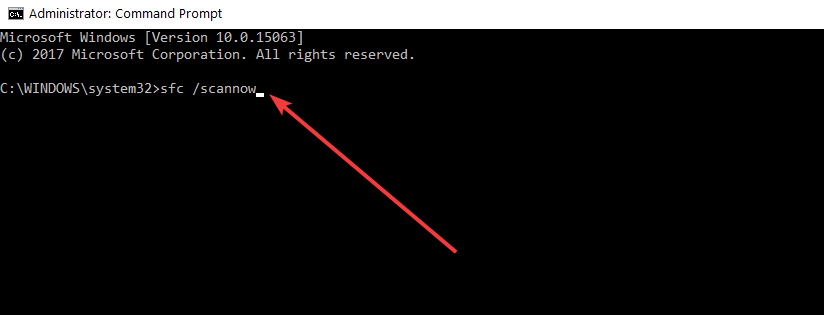
- Mulai ulang Windows setelah analisis jika WRP memperbaiki file yang rusak.
2. Hapus file dalam unduhan
Folder terbuka lebih lambat ketika mengandung banyak file. Beberapa file di Unduhan bahkan dapat memblokir Explorer ketika Anda mencoba membuka folder. Jadi menghapus file dari Unduhan tentu akan mempercepat direktori itu dan bahkan mungkin memperbaikinya jika tidak terbuka.
Jika folder Unduhan Anda sebagian besar berisi penginstal perangkat lunak dan file lain yang tidak Anda perlukan, Anda dapat dengan cepat menghapus kontennya dengan Cyber-D Autodelete. Itu adalah perangkat lunak yang memungkinkan pengguna untuk dengan cepat menghapus file lama dalam direktori dengan filter tanggal. Kemudian Anda dapat menjalankan Autodelete untuk secara otomatis menghapus file dalam folder yang telah disimpan dalam Unduhan lebih lama dari periode waktu yang telah ditentukan. Ini adalah bagaimana Anda dapat menghapus file dengan Autodelete.
- Klik Unduhan dalam hal ini Halaman Softpedia. Jika Anda tidak dapat membuka folder unduhan default, Anda juga harus memilih direktori unduhan alternatif dengan pengaturan browser Anda.
- Buka wizard pengaturan Autodelete untuk menambahkan perangkat lunak Windows.
- Buka jendela Cyber-D Autodelete yang ditunjukkan langsung di bawah ini.

- Klik Tambahkan folder untuk memilih direktori Unduhan.
- Kemudian klik Filter tanggal untuk membuka pengaturan filter yang ditunjukkan langsung di bawah ini.

- Anda dapat mengonfigurasi Autodelete untuk menghapus file yang lebih lama dari satu bulan dengan menyeret bilah hari hingga 30 hari. Autodelete kemudian akan menghapus semua file yang disimpan di Unduhan selama lebih dari sebulan.
- tekan tombol Simpan tombol lalu klik iya untuk menghapus file
- Anda juga dapat menghapus file dengan mengklik pintasan desktop. Jalankan AutoRemove Now.
– TERKAIT: Solusi lengkap: Windows Game toko tidak akan diunduh Windows 10
3. Optimalkan folder unduhan untuk elemen umum
Folder unduhan yang tidak responsif sering kali disebabkan oleh penemuan tipe folder otomatis yang secara otomatis mengoptimalkan direktori untuk tipe file tertentu. Folder Discovery sangat ideal untuk folder Video, Gambar, dan Musik yang menyertakan jenis file yang sangat spesifik. Namun, itu tidak berfungsi juga untuk direktori Unduhan yang menyertakan lebih banyak file variabel. Karenanya, Folder Discovery mungkin lebih merupakan bug yang memperlambat waktu muat folder unduhan secara signifikan.
File Explorer tidak termasuk opsi untuk menonaktifkan Folder Discovery. Namun, Anda masih dapat menyesuaikan file apa yang Anda optimalkan untuk unduhan. Mengoptimalkan unduhan untuk item umum dapat memperbaiki folder itu. Ini adalah bagaimana Anda dapat menyesuaikan pengaturan Folder Discovery.
- Tekan tombol File Explorer di jendela Windows 10 bilah tugas.
- Klik kanan pada direktori Unduhan Anda dan pilih Properti.

- Pilih tab Kustomisasi dalam snapshot langsung di bawah ini.

- Pilih Artikel Umum dari menu dropdown.
- Kemudian klik pada Berlaku juga template ini untuk semua subfolder kotak centang
- Pilih menu Terapkan opsi dan klik Ok untuk menutup jendela
4. Pilih opsi Selalu tampilkan ikon
- Folder Unduhan mungkin tidak terbuka jika menyertakan thumbnail yang rusak. Anda dapat mengkonfigurasi Explorer untuk menampilkan ikon hanya dengan mengklik tab File dan memilih Ubah folder dan opsi pencarian.
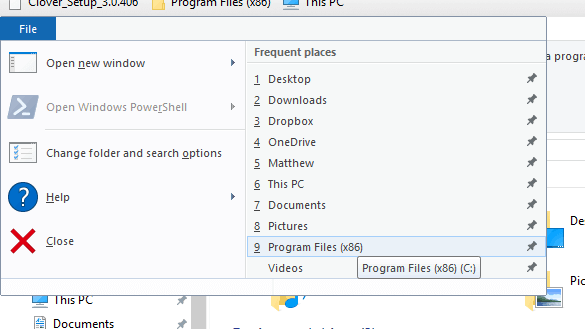
- Klik pada tab Lihat yang ditunjukkan langsung di bawah ini.

- Pilih menu Selalu tampilkan ikon, tidak pernah thumbnail opsi.
- tekan tombol Terapkan tombol.
- Klik Ok untuk menutup jendela Folder Options.
– TERKAIT: Cara mengubah lokasi unduhan di Windows 10, 8, 7
5. Nonaktifkan penemuan jenis folder otomatis
Seperti disebutkan, Anda tidak dapat menonaktifkan Pencarian Tipe Folder Otomatis dengan opsi File Explorer. Namun, perangkat lunak personalisasi Winaero Tweaker mencakup pengaturan deteksi tipe folder otomatis dari Disable. Oleh karena itu, Anda dapat memilih opsi itu untuk memastikan bahwa Folder Discovery tidak lagi memperlambat direktori Unduhan.
- Klik Unduh Winaero Tweaker masuk halaman web ini.
- Buka WinAero ZIP di File Explorer.
- Klik pada Ekstrak semua tombol dan pilih jalur untuk mengekstraknya.
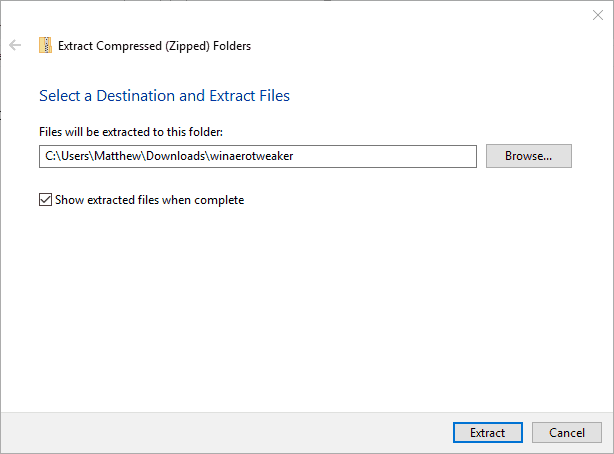
- tekan tombol Ambil tombol.
- Buka penginstal perangkat lunak dari folder yang diekstraksi untuk menginstal Winaero.
- Tutup Explorer sebelum memulai Winaero.
- Buka jendela Winaero Tweaker di bawah ini.
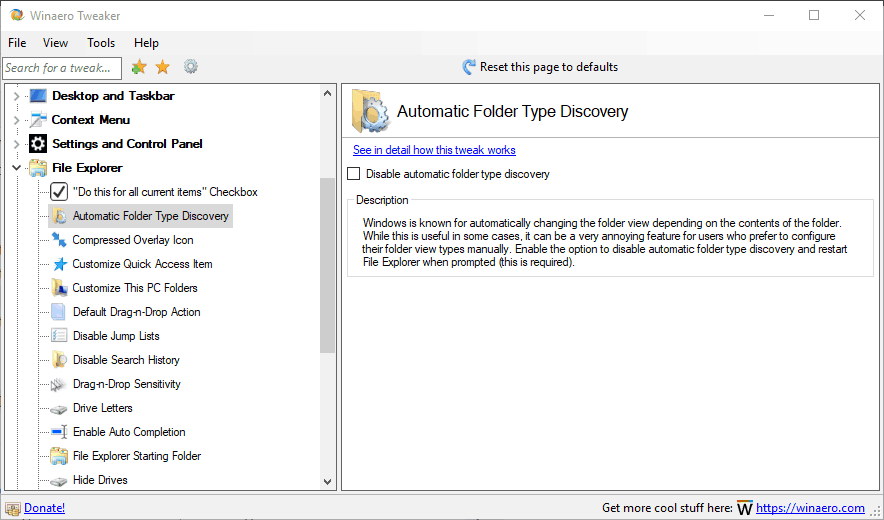
- Klik File Explorer di sebelah kiri jendela untuk memperluas lebih banyak opsi.
- Pilih deteksi tipe folder otomatis di sebelah kiri jendela dan kemudian klik Nonaktifkan penemuan jenis folder otomatis kotak centang
Beberapa resolusi tersebut mungkin akan memperbaiki folder Unduhan yang tidak responsif untuk dibuka dan dimuat lebih cepat. Beberapa tips dalam posting ini mungkin juga membantu dalam memperbaiki folder unduhan yang tidak terbuka.
CERITA YANG TERKAIT DENGAN:


![Pemutar musik retro v3.5.010_0415 [Pro] [Latest]](http://iunlocked.org/wp-content/uploads/2020/04/Retro-musikspelare-v3.5.010_0415-Pro-Latest.png)

